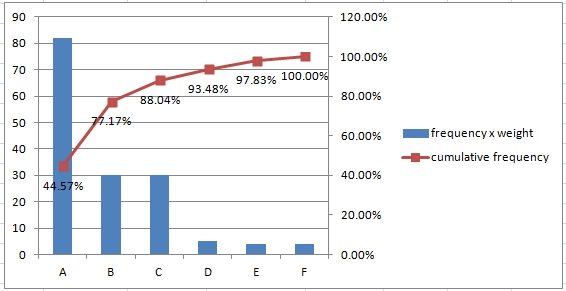Pareto-principen formuleras som: 80% av konsekvenserna (t.ex. vinst eller antal avslag) kommer från 20% av orsakerna. Den kan användas inom olika sektorer av mänsklig verksamhet (t.ex. ekonomi, produktionskvalitet). Vi kommer att bygga en graf som visar oss de viktigaste orsakerna.
exempel 1
vi letar efter det vanligaste objektet. Det finns objekt A, B, C, D, E, F. objekt kan representera fel, olyckor, fall,… följande tabell presenterar en lista över objekt för den valda perioden.,  detta är bara en liten del av tabellen. Den ursprungliga tabellen har intervallet A1: B93.
detta är bara en liten del av tabellen. Den ursprungliga tabellen har intervallet A1: B93.
Steg 1
skapa en tabell med frekvensen av objekt (frekvens av förekomst). Du kan använda funktionen ANTAL.OM. 
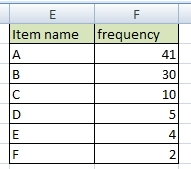
om det är nödvändigt, sortera tabellen efter frekvens (från största till minsta).
steg 2
Lägg till en kumulativ procentuell kolumn i tabellen.
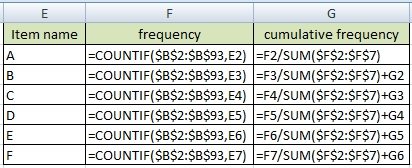
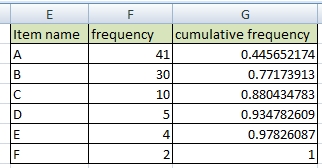
visa kumulativa tal som procentsatser., This is the final Pareto table. 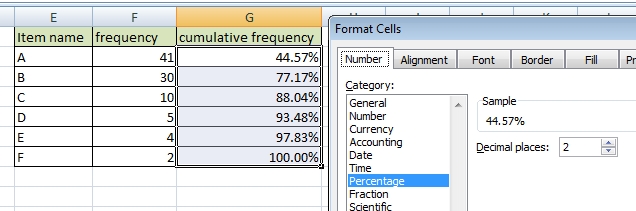
Step 3 / create Pareto chart
Create a column chart.
Change cumulative frequency data series type to Line: Right-click >> Change Series Chart Type >> Line. 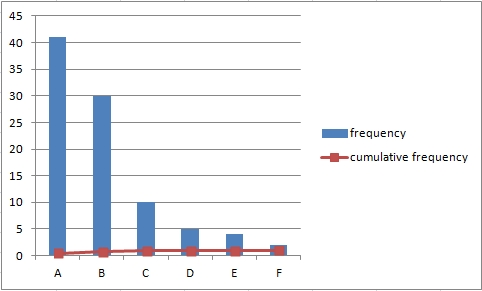
Set series option to Secondary Axis: Right-click >> Format Data Series >> Secondary Axis., Linjen du kommer att se kallas ibland Lorenz curve. 
Lägg till dataetiketter till den kumulativa frekvensraden: högerklicka>> Lägg till dataetiketter. 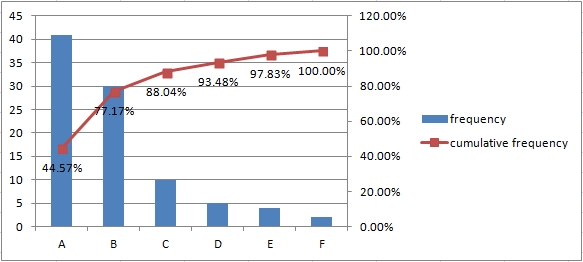
exempel 2
objekt kan ha olika betydelse. Så vi måste beräkna med vikt av objektet. Låt oss använda föregående tabell.
Steg 1
skapa en tabell med frekvensen av objekt (frekvens av förekomst) och lägga till vikt av objekt., 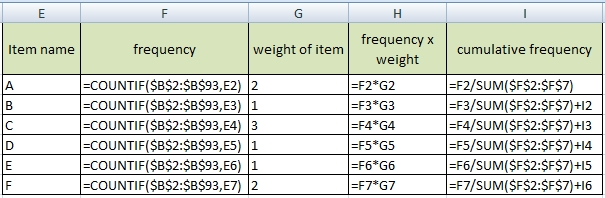
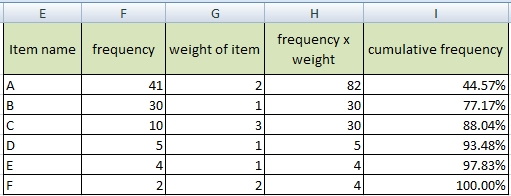 andra procedurer är desamma som i föregående exempel.
andra procedurer är desamma som i föregående exempel.
steg 2/skapa Pareto-diagram
skapa diagram från tabellen. Välj kolumner: objektnamn, frekvens x vikt och kumulativ frekvens.